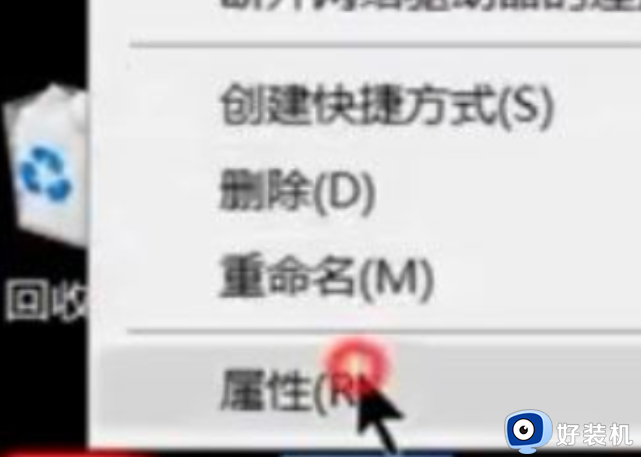无线网卡怎么安装在台式机上 台式电脑无线网卡安装教程
时间:2023-11-28 16:12:26作者:haoxt
我们知道,笔记本电脑默认集成了无线网卡模块,可以方便地连接wifi上网,台式机默认则没有无线网卡,如果要在台式机上连接wifi,就要安装无线网卡。那么无线网卡怎么安装在台式机上呢?最简单的方法就是使用usb无线网卡,下面小编就来教大家台式电脑无线网卡安装教程。

方法如下:
1、将USB无线网卡插入计算机的USB端口,大部分是免驱动的,即插即用。旧版本的系统需要安装驱动,这时候计算机将自动弹出驱动程序安装对话框,单击运行。
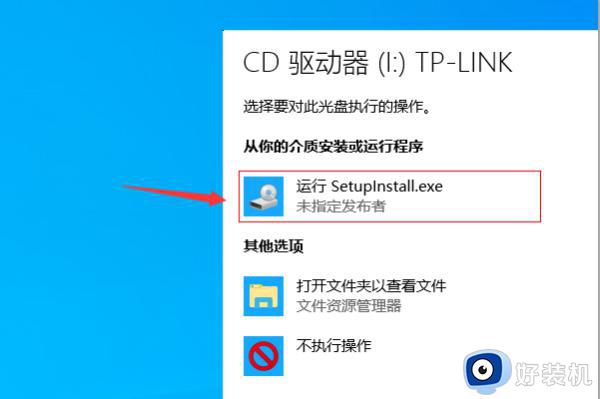
2、此时可以看到无线网卡正在安装驱动程序,并等待安装进度完成。
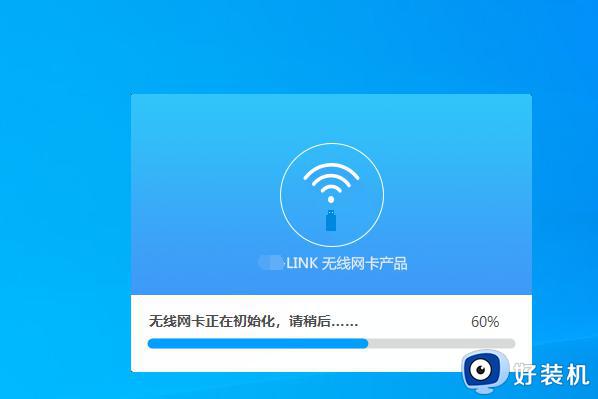
3、如果插入USB无线网卡,但未弹出安装界面。则可以单击桌面上的“我的电脑”进入。
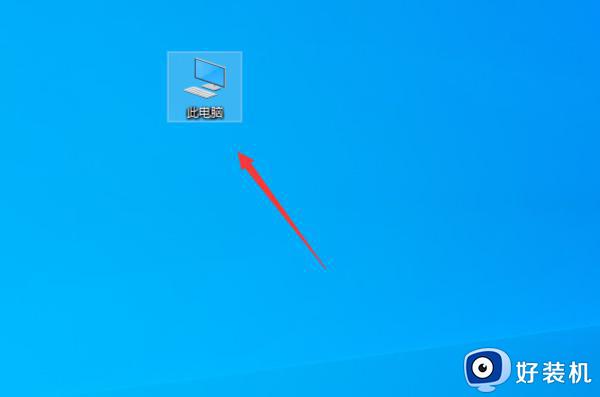
4、在出现的界面中,可以看到带有无线网卡徽标的驱动器号,双击以将其打开。
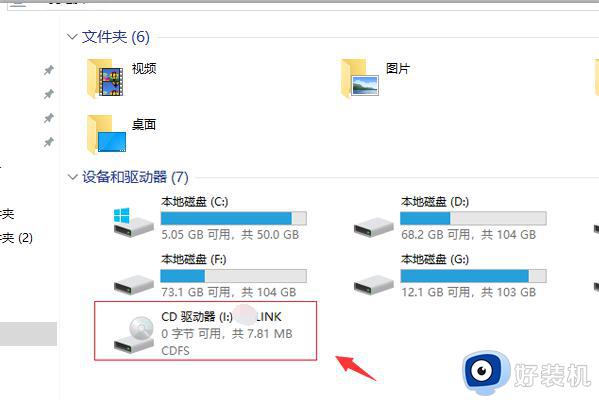
5、在出现的界面中,双击安装EXE文件以进行安装。
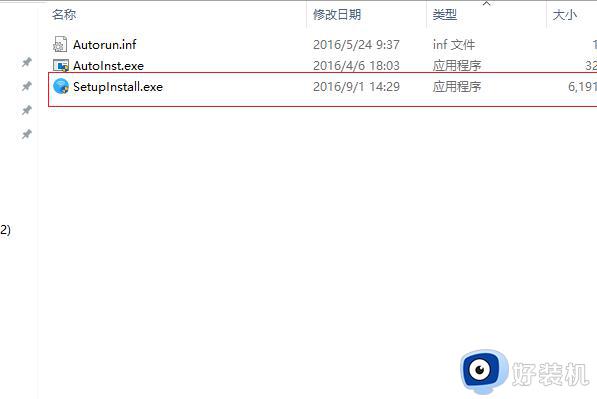
6、驱动程序安装完成后,可以在计算机的右下角看到无线徽标。 单击无线徽标,从显示的选项中选择所需的网络,然后单击“连接”。
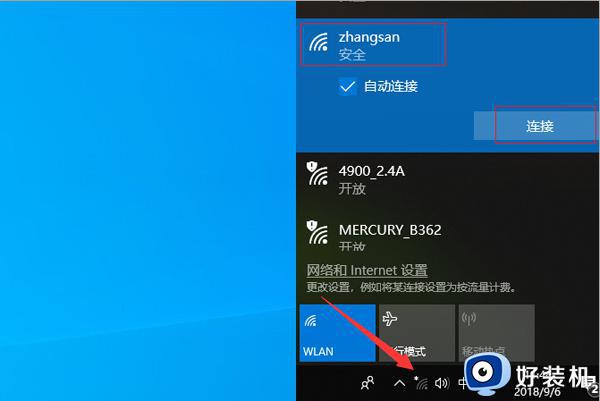
以上就是小编跟大家介绍的关于无线网卡怎么安装在台式机上的方法,如果你需要在台式电脑上使用无线网络,就可以来学习下这个教程。